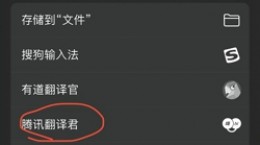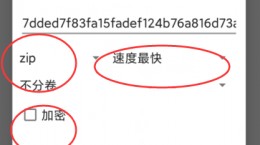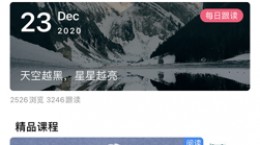安卓壁纸怎么设置锁屏壁纸,不少的小伙伴也是在使用这款壁纸软件,总的来说这款壁纸软件的壁纸图片质量是比较的高,对此也是比较关心这个安卓壁纸怎么设置锁屏壁纸,下面就给大家带来详细介绍。
安卓壁纸怎么设置锁屏壁纸

1、点击打开安卓壁纸app。
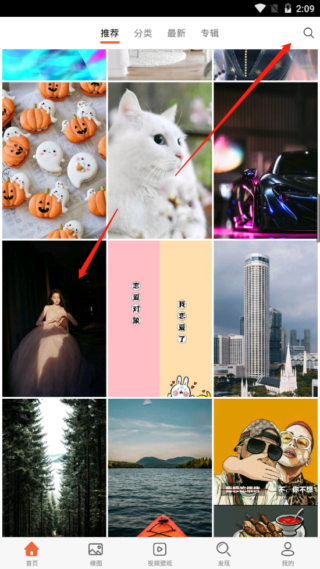
2、同时在软件中用户也可以通过搜索框中来搜索你需要的壁纸,也可以在点击一张你喜欢的壁纸通过左右滑动来浏览壁纸。

3、看见你喜欢的壁纸后,在壁纸的下方有“设为锁屏”并点击。

4、点击后我们就预览壁纸锁屏,然后在点击下方的“设为智能锁屏”。

5、我们也可以用自己相册中的图片来设为锁屏壁纸,点击打开安卓壁纸app。
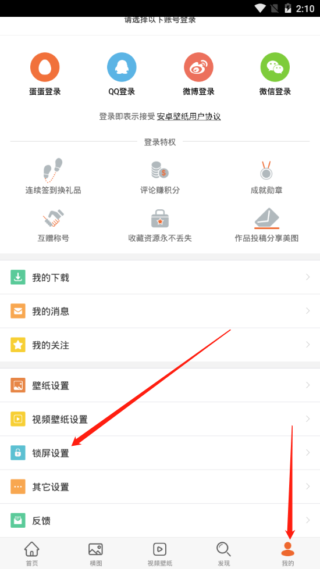
6、点击右下角“我的”,然后在这里就能够看见“锁屏设置”并点击。

7、然后在这里到“相册设锁屏”并点击。
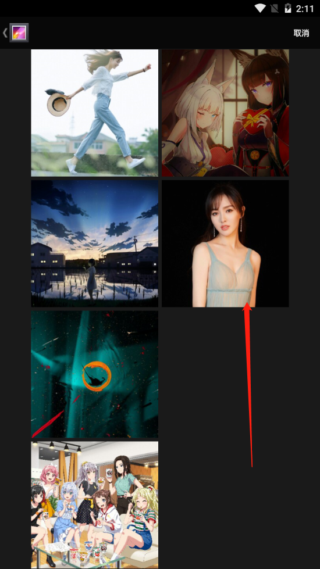
8、这时就会进入相册中,我们需要来挑选一张你喜欢的相片来进行设置。
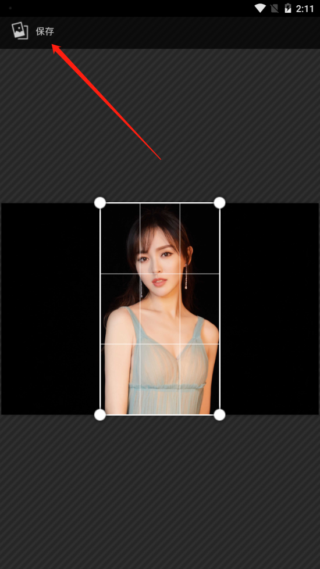
9、选中你的相片后,因为有一些尺寸不合适就需要进行剪裁然后在点击左上角的保存。

10、这样我们的相册照片就已经变成了锁屏壁纸了。